विज्ञापन
विंडोज के अगले पुनरावृत्ति की जांच करने के लिए उत्सुक? यहां आपको विंडोज 7 या 8.1 से सीधे विंडोज 10 में अपग्रेड करने की जरूरत है और विंडोज के भविष्य के साथ पकड़ना शुरू कर दें।
जब से इसे पिछले साल आधिकारिक रूप से अनावरण किया गया था, विंडोज 10 पीसी उपयोगकर्ताओं के लिए एक पेचीदा संभावना है। यह देखते हुए कि Microsoft अपनी उपलब्धता के पहले वर्ष के लिए अपग्रेड को निःशुल्क बनाने के लिए तैयार है, यह निश्चित रूप से लगता है कि कंपनी लोगों को किसी भी तरह से अपग्रेड करने के लिए प्रोत्साहित करना चाहती है।
उस अंत तक, माइक्रोसॉफ्ट ने उपयोगकर्ताओं के लिए विंडोज 10 के साथ शुरुआत करना आसान बना दिया है। विंडोज अपडेट का उपयोग करना, विंडोज के भविष्य के साथ बोर्ड पर प्राप्त करना सरल है। यहां आपको उस प्रक्रिया के बारे में जानने की जरूरत है, साथ ही विंडोज 10 की कुछ प्रमुख विशेषताओं के बारे में भी जानकारी है, जिन्हें आप अपने लिए देखना चाहते हैं।
इससे पहले कि आप अपग्रेड करें
जबकि विंडोज 10 अभी भी परीक्षण के चरण में है, तकनीकी को स्थापित करने से पहले एक पल का समय लग सकता है किसी भी प्रकार के पूर्व-रिलीज़ सॉफ़्टवेयर का उपयोग करने के जोखिमों पर विचार करने के लिए पूर्वावलोकन - विशेष रूप से एक नया ऑपरेटिंग प्रणाली। यह जरूरी नहीं कि आपको डराए, यह स्पष्ट होना जरूरी है
तकनीकी पूर्वावलोकन क्या है और यह नहीं है क्यों विंडोज 10 तकनीकी पूर्वावलोकन आपका मुख्य ओएस नहीं होना चाहिएअगर आपको लगता है कि विंडोज 10 एक कीलॉगर है, तो आप तकनीकी पूर्वावलोकन के उद्देश्य के बारे में कुछ नहीं जानते हैं। यह ठीक है क्योंकि हम यहाँ व्याख्या करने के लिए हैं। अधिक पढ़ें . कीड़े हो सकते हैं, यह आपकी अपेक्षा के अनुरूप काम नहीं कर सकता है, और आपके उपयोग की निगरानी की जाएगी ताकि Microsoft अपने आधिकारिक रिलीज से पहले सॉफ़्टवेयर को परिष्कृत करना जारी रख सके। उन कारणों के लिए, यह अनुशंसा की जाती है कि आप अपने प्राथमिक कंप्यूटर पर तकनीकी पूर्वावलोकन स्थापित नहीं करेंगे।विंडोज 10 में अपडेट करना
जबकि आपके कंप्यूटर पर विंडोज 10 को स्थापित करने का एक से अधिक तरीका है, सबसे आसान तरीका विंडोज अपडेट का उपयोग करना है। स्थापना आपकी सभी व्यक्तिगत फ़ाइलों और स्थापित कार्यक्रमों को संरक्षित करेगी। हालाँकि, इस मार्ग पर ले जाने से पहले आपको थोड़ी सी जमीनी तैयारी करनी होगी। पहले, एक पल के लिए देखो सिस्टम आवश्यकताएं विंडोज 10 के लिए और पुष्टि करें कि आपका कंप्यूटर इसे संभालने में सक्षम होगा।
बाद में, आपको विंडोज इनसाइडर प्रोग्राम के लिए साइन अप करना होगा Microsoft वेबसाइट. यह एक बहुत ही मामूली प्रक्रिया है, और यदि आपके पास पहले से ही Microsoft खाता है, तो यह केवल कुछ क्लिक करेगा। एक बार जब आप ऐसा कर लेते हैं, तो आप अपडेट शुरू करने के लिए तैयार हैं; Microsoft की वेबसाइट पर तकनीकी पूर्वावलोकन पृष्ठ [Broken Link Removeed] पर जाएँ और क्लिक करें अब अपग्रेड शुरू करें प्रक्रिया शुरू करने के लिए।
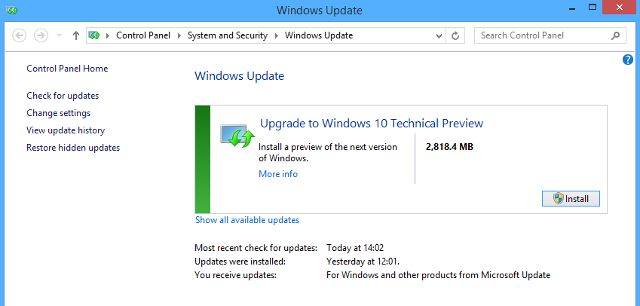
साइट आपके अपग्रेड को तैयार करने के लिए आवश्यक फ़ाइलों को डाउनलोड करना शुरू कर देगी - डाउनलोड होने के बाद निष्पादन योग्य लॉन्च करें, और यह उन फ़ाइलों को स्थापित करेगा। बाद में, प्रक्रिया के अंतिम चरण शुरू होने से पहले आपको संभवतः अपने कंप्यूटर को पुनरारंभ करने के लिए कहा जाएगा। एक बार ऐसा हो जाने के बाद, विंडोज अपडेट खोलें और आपको उपरोक्त स्क्रीनशॉट के समान कुछ दिखना चाहिए।
यह आपका आखिरी मौका है, इसलिए सुनिश्चित करें कि आप निश्चित रूप से विंडोज 10 में अपग्रेड करना चाहते हैं। यदि हां, तो क्लिक करें इंस्टॉल और आपको अपडेट प्रक्रिया के माध्यम से उसी तरह लिया जाएगा जैसे ओएस के किसी भी नए संस्करण के साथ।
स्थापना में कुछ समय लग सकता है, यहाँ तक कि एक घंटे से भी ऊपर, इसलिए यदि यह एक धीमी प्रक्रिया लगती है, तो चिंता न करें। एक बार यह पूरा हो जाने के बाद, आपके पास अपने स्वाद के अनुरूप कुछ सेटिंग्स को ठीक करने का अवसर होगा, या प्रक्रिया को गति देने के लिए बस एक्सप्रेस सेटिंग्स का उपयोग करें।
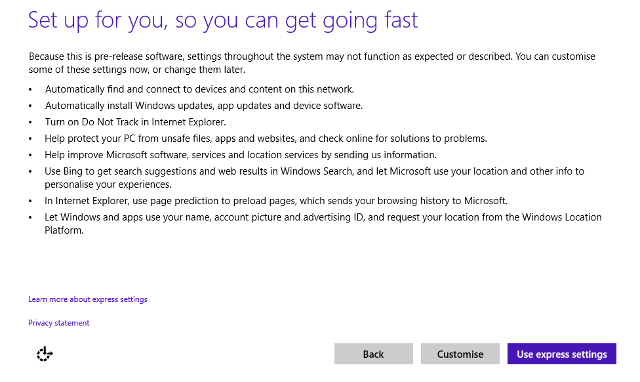
जब ऐसा किया जाता है, तो आपको विंडोज 10 की पूरी स्थापना के साथ उठना और चलना चाहिए।
आगे क्या?
विंडोज 10 आपके कंप्यूटर पर नए सिरे से स्थापित होने के साथ, यह कुछ नई विशेषताओं का परीक्षण करने का समय है जो विंडोज 10 अपनी पूर्ण रिलीज में पेश करेगा। कार्यक्षमता के इन नए टुकड़ों में से कई अपने सबसे अच्छे रूप में हैं जब वे एक टच-सक्षम या उपयोग में हैं दो-में-एक डिवाइस, लेकिन भले ही आप पारंपरिक डेस्कटॉप पीसी का उपयोग कर रहे हों, आपके लिए कोशिश करने के लिए कुछ चीजें हैं बाहर।
डेस्कटॉप में परिवर्तन
आपके द्वारा अपग्रेड किए गए विंडोज के किस संस्करण के आधार पर, आपको डेस्कटॉप में विभिन्न परिवर्तन दिखाई देंगे; उदाहरण के लिए, विंडोज 8 के उपयोगकर्ता पाएंगे कि अब यह आपकी पहली स्क्रीन है जिसे आप प्रारंभ स्क्रीन के बजाय अपनी स्क्रीन पर भर सकते हैं। यह है डेस्कटॉप के लिए बूटिंग 10 विंडोज 8 स्टार्ट स्क्रीन हैक्सविंडोज विंडोज 8 और इसकी स्टार्ट स्क्रीन और "मॉडर्न" एप एनवायरनमेंट के साथ अधिक लॉक-डाउन दिशा की ओर बढ़ रहा है। इस बात से कोई इंकार नहीं कर रहा है - आप बिना इंस्टॉल किए भी एक कस्टम स्टार्ट स्क्रीन बैकग्राउंड सेट नहीं कर सकते ... अधिक पढ़ें एक लोकप्रिय ट्विस्ट रहा है, लेकिन यह पूर्व में एक अनुकूलन था जिसे व्यक्तियों को स्वयं के लिए लागू करना होगा - अब, ऐसा लगता है कि Microsoft अपने उपयोगकर्ताओं के ज्ञान का अनुसरण कर रहा है।
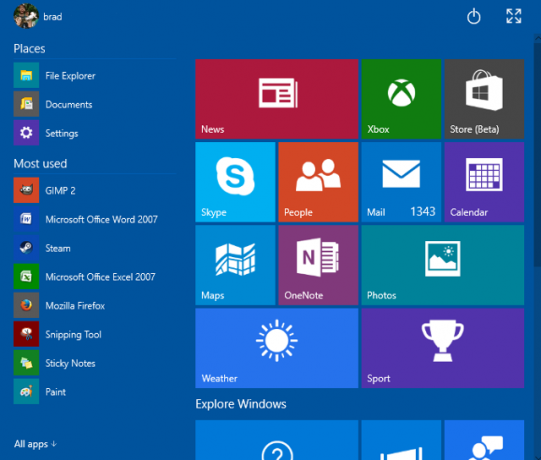
हालाँकि, यह एकमात्र परिवर्तन नहीं है जो बनाया गया है। स्टार्ट स्क्रीन को एक ही टाइल-आधारित इंटरफ़ेस को बरकरार रखते हुए स्टार्ट मेनू में समाहित कर दिया गया है, लेकिन डेस्कटॉप वातावरण में इसे एक्सेस करना अधिक आसान बनाया जा रहा है। डिफ़ॉल्ट रूप से टास्कबार में एक खोज बार भी है, जो या तो आपके कंप्यूटर को खोज सकता है या इंटरनेट की खोज के लिए बिंग का उपयोग कर सकता है।
यूनिवर्सल एप्स
ऐसा लगता है कि जिसे कभी मॉडर्न ऐप्स के रूप में संदर्भित किया गया था, उसे लाइट के रूप में यूनिवर्सल ऐप्स के रूप में रीब्रांड किया जा रहा है सॉफ़्टवेयर की पेशकश करने के लिए Microsoft का धक्का जो आपके डिवाइस के बिना एक तुलनीय अनुभव प्रदान करता है का उपयोग करते हुए। का प्रारंभिक पूर्वावलोकन Microsoft के Office सुइट का टच-सक्षम संस्करण Microsoft Office टच फर्स्ट ऐप्स और नए डेस्कटॉप सूट के साथ एक नए युग में जाता हैऑफिस सुइट्स के लिए बहुत लंबे समय के लिए कार्यालय सोने का मानक रहा है। Microsoft इसे नए प्लेटफ़ॉर्म और तकनीक के लिए विस्तारित करने के लिए उस तरह से कड़ी मेहनत कर रहा है। अधिक पढ़ें वर्तमान में वर्ड, एक्सेल और पॉवरपॉइंट के कोर लाइनअप के साथ सभी डाउनलोड करने और परीक्षण करने के लिए तकनीकी पूर्वावलोकन चलाने वाले उपयोगकर्ताओं के लिए उपलब्ध है।
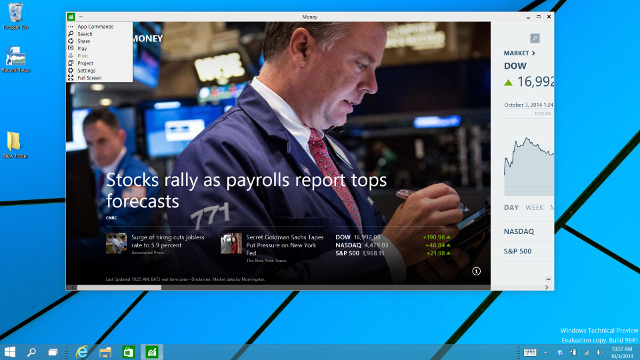
सामान्य रूप से ऐप्स में बहुत बड़ा परिवर्तन आया है; अब आप उन्हें अपनी स्वयं की विंडो के रूप में डेस्कटॉप पर लॉन्च कर सकते हैं। यह विंडोज 10 में कई ट्विक्स में से एक है, जिसका उद्देश्य दोनों को एक दूसरे से अलग रखने के पिछले प्रयासों के बजाय पारंपरिक डेस्कटॉप में मॉडर्न इंटरफ़ेस को एकीकृत करना है।
टास्क देखें और अधिक
वहाँ बहुतायत है नई सुविधाओं और tweaks विंडोज 10 इन पिक्चर्स - तकनीकी पूर्वावलोकन का एक निर्देशित टूरविंडोज 10 तकनीकी पूर्वावलोकन अब सभी के लिए उपलब्ध है। कुछ कीड़े एक तरफ, यह आशाजनक दिखता है। हम आपको एक बार में नए विंडोज एक स्क्रीनशॉट के माध्यम से मार्गदर्शन करेंगे। अधिक पढ़ें विंडोज 10 में अपने अपडेट का पालन करने के लिए - लेकिन अगर चीजें बहुत अधिक हो जाती हैं, तो आप हमेशा चीजों को सरल बनाने में मदद करने के लिए टास्क व्यू में बदल सकते हैं।
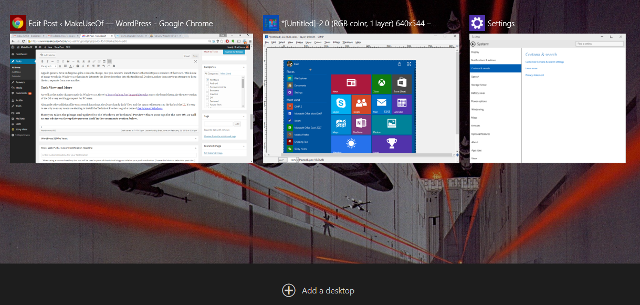
यह नई सुविधा उपयोगकर्ताओं को उन सभी कार्यक्रमों का जायजा लेने की अनुमति देती है जो उनके पास चल रहे हैं, और उन्हें अलग-अलग कार्यों को करने के लिए अलग-अलग डेस्कटॉप में अलग कर देते हैं। मैक उपयोगकर्ता शायद OS X के मिशन नियंत्रण से इस प्रकार की कार्यक्षमता को पहचान लेंगे, और यह निश्चित रूप से आपके निपटान में एक आसान उपकरण है।
सभी नई सुविधाओं और मौजूदा कार्यक्षमता के लिए tweaks के बीच, ऐसा लगता है कि विंडोज का भविष्य विंडोज 10: एक क्रॉस-डिवाइस ऑपरेटिंग सिस्टम का सपना वास्तविकता बन रहा है और यह मुफ़्त हैMicrosoft नवीन सॉफ्टवेयर और हार्डवेयर के साथ भविष्य में साहसपूर्वक कदम बढ़ा रहा है। सेवा के रूप में विंडोज और अनुभव की गतिशीलता हाल ही में विंडोज 10 ब्रीफिंग से प्रमुख कीवर्ड थे। सबसे महत्वपूर्ण बात, विंडोज 10 होगा ... अधिक पढ़ें वास्तव में बहुत उज्ज्वल है। Microsoft पूर्ण पूर्वावलोकन को परिष्कृत करने के लिए तकनीकी पूर्वावलोकन से बोर्ड उपयोगकर्ता का फीडबैक ले रहा होगा, यदि ऐसा है तो आप जिस तरह से विंडोज 10 को आकार दे रहे हैं, उसमें एक भूमिका निभाने के इच्छुक हैं, वर्तमान में प्राप्त करने के लिए समय नहीं है शुरू कर दिया है।
क्या आपने डुबकी ली है और विंडोज 10 में अपडेट किया गया है? नए ओएस के लिए अपनी युक्तियां साझा करें, साथ ही अपडेट प्रक्रिया पर कोई भी सलाह नीचे टिप्पणी अनुभाग में दें।
अंग्रेजी लेखक वर्तमान में अमेरिका में आधारित है। मुझे ट्विटर पर @radjonze के माध्यम से खोजें।

